Odabir matične ploče za računalo
Da biste pronašli matičnu karticu za računalo, trebat će vam malo znanja o njegovim karakteristikama i preciznom razumijevanju onoga što očekujete od gotovog računala. U početku se preporučuje odabir glavnih komponenti - procesora, video kartice, kućišta i napajanja, Kartica sustava lakše je odabrati prema zahtjevima već nabavljenih komponenti.
Oni koji prvi put kupuju matičnu ploču, a zatim sve potrebne komponente, moraju imati jasno razumijevanje karakteristika budućeg računala.
Najbolji proizvođači i preporuke
Proučimo popis najpopularnijih proizvođača čiji su proizvodi zaslužili povjerenje korisnika svjetskog tržišta. Evo ovih tvrtki:
- ASUS - jedan od najvećih igrača na globalnom tržištu računalnih komponenti. Tvrtka iz Tajvana koja proizvodi visoko kvalitetne matične ploče različitih kategorija i veličina. Je lider u proizvodnji i prodaji kartica sustava;
- Gigabajt - još jedan tajvanski proizvođač, koji također predstavlja širok raspon komponenti za računalo iz različitih cjenovnih kategorija. No, nedavno je ovaj proizvođač već usmjeren na skuplji segment proizvodnih uređaja za igre na sreću;
- MSI je poznati proizvođač TOP komponenti za igre na sreću. Tvrtka je uspjela osvojiti povjerenje mnogih igrača širom svijeta. Preporuča se odabrati ovaj proizvođač ako namjeravate sklopiti računalo za igre s drugim MSI komponentama (na primjer, video kartice);
- ASRock je također tvrtka iz Tajvana, usmjerena prvenstveno na segment industrijske opreme. Također se bavi proizvodnjom robe za podatkovne centre i kućnu uporabu. Većina matičnih ploča ovog proizvođača za kućnu upotrebu je skup cijena, ali postoje modeli iz srednjeg i proračunskog segmenta;
- Intel je američka tvrtka koja uglavnom proizvodi procesore i čipsete za matične ploče, ali također proizvodi i posljednje. "Plave" matične ploče razlikuju se po visokoj cijeni i nisu uvijek prikladne za igre na sreću, ali imaju 100% kompatibilnost s Intelovim proizvodima i imaju veliku potražnju u segmentu poduzeća.


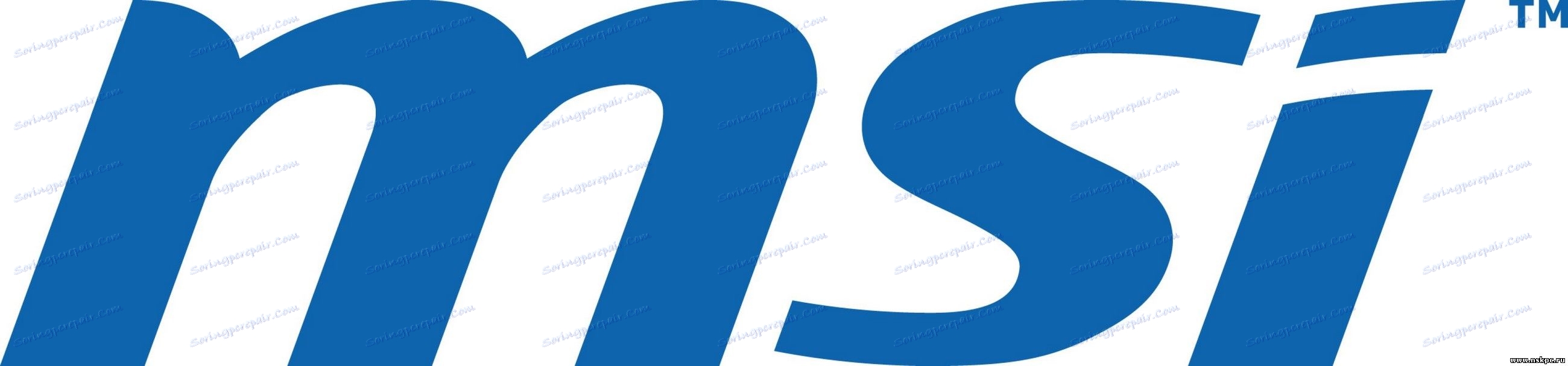


Pod uvjetom da ste već kupili komponente za računalo za igru, nemojte odabrati jeftinu matičnu karticu od nepouzdanog proizvođača. U najboljem slučaju, komponente neće raditi u punom kapacitetu. U najgorem slučaju, oni možda neće raditi uopće, sami se slomiti ili oštetiti matičnu ploču. Za računalo za igre, morate kupiti odgovarajuću ploču, odgovarajuću veličinu.
Ako odlučite kupiti originalnu matičnu ploču, a zatim, na temelju svojih mogućnosti, kupiti druge komponente, a zatim nemojte štediti na ovoj kupnji. Skuplje kartice omogućuju vam da instalirate najbolju opremu na njih i ostanete relevantni za dugo vremena, a jeftini modeli zastarijevaju u razdoblju od 1-2 godine.
Čipovi na matičnim pločama
Na čipsetu trebate obratiti pažnju na prvo mjesto jer to ovisi o tome koliko je moćan procesor i sustav hlađenja možete odrediti mogu li ostale komponente stabilno raditi i 100% učinkovitosti. Čipset djelomično zamjenjuje glavni procesor, ako ne uspije i / ili je demontiran. Njegov kapacitet je dovoljan da podrži osnovni rad nekih komponenti računala i radi u BIOS-u.

Čipsete za matične ploče izrađuju AMD i Intel, ali chipset izdanja rijetko je pronašao proizvođač matične ploče. Vrijedno je odabrati matičnu ploču s čipsetom proizvođača koji je otpustio odabrani CPU. Ako instalirate Intelov procesor u AMD čipset, CPU neće raditi ispravno.
Intelovi čipovi
Popis najpopularnijih čipseta "Plava" i karakteristike za njih izgledaju ovako:
- H110 - pogodan za konvencionalne "uredske strojeve". Može pružiti ispravnu radnju u pregledniku, uredskim programima i mini-igrama;
- B150 i H170 - isti u svojim karakteristikama, dva čipseta. Izvrsno za srednja računala i kućne medijske centre;
- Z170 nije daleko od prethodnih modela, ali ima velike mogućnosti overclockinga, što ga čini atraktivnim rješenjem za jeftine gaming strojeve;
- X99 - matična ploča na ovom čipu vrlo je popularna kod igrača, video monitora i 3D-dizajnera, jer sposobna je podržavati komponente visokih performansi;
- Q170 - glavni fokus ovog čipa je sigurnost, praktičnost i stabilnost cijelog sustava, što ga čini popularnim u korporativnom sektoru. Međutim, matične ploče s ovim čipsetom su skupe i nemaju visoke performanse, što ih čini neatraktivnim za kućnu upotrebu;
- C232 i C236 - pogodne za obradu velikih tokova podataka, što ih je učinilo popularnim rješenjem za podatkovne centre. Najbolja kompatibilnost s procesorima linije Xenon.
AMD čipset
Podijeljene su u dvije serije - A i FX. U prvom slučaju, najveća kompatibilnost je s procesorima serije A, u kojima su ugrađene slabe grafičke adapteri. U drugoj - najbolja kompatibilnost s procesorima FX-serije, koja ide bez ugrađenih grafičkih adaptera, ali su produktivnija i bolje overclockirano.
Evo popisa svih utičnica iz AMD-a:
- A58 i A68H - čipsete iz proračunskog segmenta, nositi se s radom u pregledniku, uredskim aplikacijama i mini-igrama. Najveća kompatibilnost s procesorima A4 i A6;
- A78 - za segment srednjeg proračuna i kućne multimedijske centre. Najbolja kompatibilnost s A6 i A8;
- 760G je niskotarifna utičnica, pogodna za rad s FX serijskim procesorima. Većina kompatibilna s FX-4;
- 970 je najpopularniji AMD čipset. Njegovi su resursi dovoljni za strojeve srednje kapaciteta i jeftine igraće centre. Procesor i druge komponente koje se pokreću na ovoj utičnici mogu biti dobro overclocked. Najbolja kompatibilnost s FX-4, Fx-6, FX-8 i FX-9;
- 990X i 990FX - koriste se u matičnim pločama za skupo igranje i profesionalna računala. FX-8 i FX-9 procesori su najprikladniji za ovu utičnicu.
Postojeće vrste dimenzija
Matične ploče za opću potrošnju dijele se na tri glavna faktora. Pored njih, postoje i drugi, ali vrlo rijetko. Najčešće veličine ploča:
- ATX - veličina ploče 305 × 244 mm, pogodna za instalaciju u cjelovite sistemske jedinice. Najčešće se koristi u igrama i profesionalnim strojevima. Unatoč svojoj veličini, ima dovoljno konektora za ugradnju obje unutarnje komponente i za spajanje vanjskih;
- MicroATX je smanjeni format ploče pune veličine dimenzija 244 × 244 mm. Njihovi veći kolege su inferiorni samo po veličini, broju priključaka za unutarnje i vanjske veze i cijenu (nešto su jeftinije), što može malo ograničiti mogućnosti daljnjeg nadogradnje. Prikladno za srednje ili male kućište;
- Mini-ITX je najmanji oblik faktora na tržištu računalnih komponenti. Preporuča se onima kojima je potreban kompaktan, stacionarni računalo sposoban za rješavanje najosnovnijih zadataka. Broj priključaka na ovoj ploči je minimalan, a dimenzije su 170 × 170 mm. Istovremeno, cijena je najniža na tržištu.



Utičnica za instalaciju procesora
Utičnica je poseban priključak za pričvršćenje CPU-a i sustava hlađenja. Prilikom odabira matične ploče morate uzeti u obzir da procesori određene serije imaju različite zahtjeve za utičnicu. Ako pokušate instalirati procesor na utičnicu koja ne podržava, onda ga nećete dobiti. Procesori pišu o tome što je njihova kompatibilna utičnica, a proizvođači matičnih ploča daju popis procesora s kojima njihova matična ploča najbolje funkcionira.

Intel i AMD također su uključeni u proizvodnju utičnica.
AMD utičnice:
- AM3 + i FM2 + - najnoviji modeli za procesore iz AMD-a. Preporučujemo za kupnju ako namjeravate kasnije poboljšati vaše računalo. Ploče s takvim utičnicama su skupe;
- AM1, AM2, AM3, FM1 i EM2 su zastarjele utičnice koje su još uvijek u uporabi. Najsuvremenije procesore s njima nisu kompatibilni, ali cijena je znatno niža.
Intelovi kabeli:
- 1151 i 2011-3 - kartice sustava s takvim utičnicama nedavno su ušle na tržište, stoga uskoro neće postati zastarjele. Preporučuje se kupiti, ako je u budućnosti planirana nadogradnja željeza;
- 1150 i 2011 - postepeno počinju postati zastarjeli, ali su i dalje traženi;
- 1155, 1156, 775 i 478 najjeftiniji su i najbrže rastuće utičnice.
Operativna memorija
Matične ploče pune veličine imaju 4-6 priključaka za RAM module. Također postoje modeli gdje broj utora može doseći do 8 komada. Proračun i / ili mali uzorci imaju samo dva mjesta za instaliranje RAM-a. Matične ploče male dimenzije nemaju više od 4 utora pod RAM-om. U slučaju malih ploča, ponekad postoji takva mogućnost za mjesto utora pod RAM-om - određena količina lemljenje u samu ploču, a sljedeći je utor za dodatnu šipku. Ova se opcija često može vidjeti na prijenosnim računalima.

Memorijski utori mogu imati takve oznake kao "DDR". Najviše trčanje serije su DDR3 i DDR4. Od čega je lik na kraju, brzina i kvaliteta rada RAM-a ovise o ostatku komponenti računala (procesor i matična ploča). Na primjer, DDR4 pruža bolje performanse od DDR3. Prilikom odabira i matične ploče i procesora, pogledajte koje su vrste RAM-a podržane.
Ako namjeravate izgraditi računalo za igru, pogledajte koliko mjesta matične ploče za RAM i koliko Gb podržava. Ne uvijek veliki broj utora za letvice znači da matična ploča podupire puno memorije, a ponekad se događa da kartice s 4 utora mogu raditi s većim količinama od njihovih analognih s 6.
Moderne matične ploče sada podržavaju sve glavne radne frekvencije RAM-a - od 1333 MHz za DDR3 i 2133-2400 MHz za DDR4. Ipak, preporučujemo da provjerite podržane frekvencije prilikom odabira matične ploče i procesora, pogotovo ako odaberete opcije proračuna. Pod uvjetom da matična ploča podržava sve potrebne RAM frekvencije, a CPU nije, obratite pozornost na matične ploče s ugrađenim XMP memorijskim profilima. Ovi profili mogu značajno smanjiti gubitak u performansama RAM-a, ako postoje nekompatibilnosti.
Priključci za video kartice

Sve matične ploče imaju mjesto za grafičke adaptere. Proračun i / ili mali modeli imaju najviše 2 gnijezda za umetanje grafičke kartice, a skuplji i veliki analozi mogu imati do 4 priključka. Sve moderne ploče imaju PCI-E x16 priključke koji omogućuju maksimalnu kompatibilnost između svih ugrađenih adaptera i ostalih PC komponenti. Ukupno ima više verzija ovog tipa - 2.0, 2.1 i 3.0. Veće verzije omogućuju bolju kompatibilnost i povećavaju kvalitetu sustava u cjelini, ali su skuplje.
U utoru za PCI-E x16, osim grafičke kartice možete instalirati i druge kartice za proširenje (na primjer, Wi-Fi modul), ako imaju prikladan priključak za povezivanje.
Dodatne ploče

Dodatne ploče su komponente bez kojih računalo može ispravno funkcionirati, ali koje poboljšavaju kvalitetu rada iza njega. U nekim konfiguracijama, neke kartice za proširenje mogu biti važna komponenta za čitav sustav (na primjer, na prijenosnim računalima za prijenosna računala poželjno je da postoji Wi-Fi adapter). Primjer dodatnih ploča je Wi-Fi adapter, TV tuner itd.
Instalacija se odvija pomoću konektora kao što su PCI i PCI-Express. Razmotrite karakteristike oboje detaljnije:
- PCI je starinski tip konektora koji se još uvijek koristi na starijim i / ili jeftinijim matičnim pločama. Kvaliteta rada modernih dodatnih modula i njihova kompatibilnost mogu jako patiti ako rade na ovom priključku. Uz nepristojnost takvog konektora, postoji još jedan plus - izvrsna kompatibilnost sa svim zvučnim karticama, uklj. i novije;
- PCI-Express je moderniji i kvalitetniji konektor koji pruža izvrsnu kompatibilnost uređaja s matičnom pločom. Priključak ima dva podvrsta - X1 i X4 (potonji je moderniji). Podtip praktički nema utjecaja na kvalitetu rada.
Unutarnji priključci

Uz njihovu pomoć, povezane su važne komponente unutar kućišta, koje su neophodne za normalno funkcioniranje računala. Oni pružaju moć matičnoj ploči, procesoru, služe kao konektori za instalaciju HDD-a, SSD diskova i diskova za čitanje DVD-a.
Matične ploče za kućnu upotrebu mogu raditi samo na dvije vrste utičnica za napajanje - 20 i 24-pinski. Posljednji priključak je noviji i omogućuje vam da dosta snage moćnim računalima. Preporučljivo je odabrati matičnu ploču i napajanje s istim priključcima za povezivanje. No, ako spojite matičnu ploču s 24-pinskim priključkom na 20-pin napajanje, nećete doživjeti nikakve velike promjene u sustavu.
Procesor je na isti način povezan s mrežom, samo je broj kontakata na priključcima manji - 4 i 8. Za snažne procesore preporučuje se kupnja matične ploče i napajanja koja podržavaju 8-pinsku vezu procesora na mrežu. Procesori srednje i niske snage mogu normalno funkcionirati i pri niskim silama, što osigurava 4-pinski priključak.
Za povezivanje modernih HDD i SSD diskova potrebni su SATA priključci. Ovi priključci se nalaze na gotovo svim matičnim pločama, osim najstarijih modela. Najpopularnije verzije su SATA2 i SATA3. SSD pogoni pružaju velike performanse i ponekad povećavaju brzinu, ako instalirate operativni sustav, ali za to moraju biti ugrađeni u utor kao što je SATA3, inače nećete vidjeti visoke performanse. Ako namjeravate instalirati redovni HDD pogon bez SSD-a, možete kupiti ploču, gdje su instalirani samo SATA2 priključci. Takve kartice su mnogo jeftinije.
Integrirani uređaji

Sve matične ploče za kućnu upotrebu dolaze s već integriranim komponentama. Sam kartica zadana je za zvuk i mrežne kartice. Na matičnoj ploči prijenosnih računala također su lemljeni memorijski moduli, grafika i Wi-Fi adapteri.
Ako kupite ploču s integriranim grafičkim adapterom, morate se pobrinuti da će ispravno raditi s procesorom (posebno ako ima i vlastiti integrirani grafički adapter) i saznati postoji li mogućnost povezivanja dodatnih grafičkih kartica na ovoj matičnoj ploči. Ako je tako, saznajte kako je integrirani grafički adapter kompatibilan s trećim stranama (napisanim u karakteristikama). Obratite pozornost na prisutnost u konstrukciji VGA ili DVI konektora koji su potrebni za spajanje monitora (jedan od njih mora biti instaliran u dizajnu).
Ako ste uključeni u profesionalnu obradu zvuka, pazite da obratite pažnju na kodeke ugrađene zvučne kartice. Mnoge zvučne kartice imaju standardni kodek za uobičajenu upotrebu - ALC8xxx. No, njihove sposobnosti možda neće biti dovoljne za profesionalni rad s zvukom. Za profesionalno audio i video editiranje, preporučuje se odabir kartica s kodekom ALC1150, jer sposoban je prenijeti zvuk što je više moguće, ali je cijena za matične ploče s takvom zvučnom karticom vrlo visoka.
Na zvučnoj kartici zadana postavka je 3-6 ulaza do 3,5 mm za povezivanje audio uređaja treće strane. Na mnogim profesionalnim modelima ugrađen je optički ili koaksijalni digitalni audioizlaz, ali i skuplji. Za obične korisnike, samo 3 gnijezda će biti dovoljno.
Mrežna kartica je druga komponenta koja je ugrađena u matičnu ploču prema zadanim postavkama. Ne previše pozornosti posvetite ovoj točki, jer gotovo sve kartice imaju istu brzinu prijenosa podataka od oko 1000 Mb / s i mrežni izlaz RJ-45.
Jedina stvar koja se preporučuje da obratite pozornost je proizvođači. Glavni proizvođači su Realtek, Intel i ubojica. Rialtek kartice se koriste u proračunu i segmentu srednjeg proračuna, ali unatoč tome oni mogu pružiti kvalitetnu vezu s mrežom. Сетевые платы Intel и Killer способны обеспечивать отличное соединение с сетью и минимизировать проблемы в онлайн-играх, если соединение нестабильное.
Внешние разъёмы

От габаритов и цены материнской платы напрямую зависит количество выходов для подключения внешних устройств. Список разъёмов, которые наиболее часто встречаются:
- USB – присутствует на всех системных платах. Для комфортной работы количество USB-выходов должно быть 2 и более, т.к. с их помощью подключаются флэш-накопители, клавиатура и мышь;
- DVI или VGA – тоже установлены по умолчанию, т.к. только с их помощью вы сможете подключить монитор к компьютеру. Если для работы требуется несколько мониторов, то смотрите, чтобы данных разъёмов на материнской плате было более одного;
- RJ-45 – необходимо для подключения к интернету;
- HDMI – чем-то похож на разъёмы DVI и VGA, за тем исключением, что используется для подключения к телевизору. К нему также могут быть подключены некоторые мониторы. Данный разъём есть не на всех платах;
- Звуковые гнёзда – требуются для подключения колонок, наушников и другого звукового оборудования;
- Выход для микрофона или дополнительной гарнитуры. Всегда предусмотрен в конструкции;
- Антенны Wi-Fi – есть только в моделях с интегрированным Wi-Fi-модулем;
- Кнопка для сброса настроек BIOS – с её помощью можно сбросить настройки BIOS до заводского состояния. Есть не на всех картах.
Электронные компоненты и схемы питания
От качества электронных компонентов очень сильно зависит срок службы платы. Бюджетные материнские карты оснащаются транзисторами и конденсаторами без дополнительной защиты. Из-за этого в случае окисления они сильно раздуваются и способны полностью вывести материнскую плату из строя. Средний срок службы такой платы не превысит и 5 лет. Поэтому обращайте внимание на те платы, где конденсаторы японского или корейского производства, т.к. они имеют специальную защиту на случай окисления. Благодаря данной защите достаточно будет заменить только испорченный конденсатор.
Также на системной плате имеются схемы питания от которых зависит, насколько мощные комплектующие можно установить в корпус ПК. Распределение по мощности выглядит так:
- Низкая мощность. Чаще встречаются на бюджетных картах. Общая мощность не превышает 90 Вт, а количество фаз питания 4-х. Нормально работает только с маломощными процессорами, которые нельзя разогнать слишком сильно;
- Средняя мощность. Используются в средне-бюджетном и частично в дорогом сегменте. Количество фаз ограничено 6-ю, а мощность 120 Вт;
- Высокая мощность. Может быть более 8-ми фаз, лучше взаимодействие с требовательными процессорами.
Подбирая материнскую плату под процессор обращайте внимание не только на совместимость с сокетами и чипсетом, но и на рабочее напряжение карты и процессора. Производители материнских карт размещают на своих сайтах список процессоров, которые лучше всего работают с той или иной материнской платой.
Sustav hlađenja

У недорогих материнских плат нет системы охлаждения вообще, либо она очень примитивна. Сокет у таких плат способен поддерживать только самые компактные и лёгкие кулера, которые не отличаются качественным охлаждением.
Тем, кому от компьютера требуется максимальная производительность, рекомендуется обращать внимание на платы, где есть возможность установить массивный кулер. Ещё лучше, если на этой материнской плате есть по умолчанию свои медные трубки для теплоотвода. Также смотрите, чтобы системная плата была достаточно прочной, иначе она прогнётся под тяжёлой системой охлаждения и выйдет из строя. Данную проблему можно решить, докупив специальные укрепления.
Покупая системную плату, обязательно смотрите на длительность гарантийного срока и гарантийные обязательства продавца/производителя. Средний срок составляет 12-36 месяцев. Материнская плата – очень хрупкий компонент, и при её поломке, возможно, понадобится менять не только её, но и определённую часть комплектующих, которые были установлены на ней.